B. L'image
Résumé de section
-
L'image vient enrichir le document. Elle est insérée dans le texte et son "habillage" doit être modifié pour pouvoir la positionner n'importe où dans la page.
Il faut insérer l'image puis adapter sa taille et sa position dans le document.


groupe "illustrations" (2ème bloc)<clic g> sur

indiquer le chemin de l'image
la bibliothèque d'images est proposée par défaut
sélectionner l'image
<clic g> sur
l'image est insérée dans le document ; adapter sa taille et sa position
Dans "exercice long document"
Insérer l'image "entreprise.jpg" des exercices en dessous du sommaire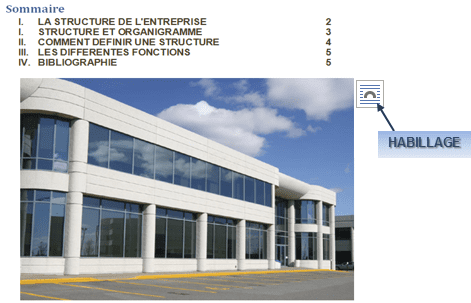

Si vous possédez un scanner, vous pouvez numériser une image, l'enregistrer puis l'insérer ; si vous possédez un appareil photo numérique, il suffit de désigner la photo pour l'insérer
Un grand nombre de caractéristiques de l'image peuvent être modifiées. Ces dernières s'appliquent temporairement dès que l'on survole l'outil avec la souris.
a) MODIFICATION
L'image doit être sélectionnée pour être modifiée.


sélectionner l'image
<clic g> sur un outil bouton droit
bouton droit sélectionner l'image
<clic d>
le volet s'affiche à droite
Les "lanceurs de boîte de dialogue"
 du ruban affichent le volet droit
du ruban affichent le volet droitb) OUTILS D'AJUSTEMENT
Ils permettent de modifier luminosité, contraste…


groupe "ajuster" (1er bloc)image sélectionnée
<pointer> sur un choix pour le visualiser <clic g> sur (luminosité et contraste)
(luminosité et contraste)
<clic g> sur (couleurs)
(couleurs)
<clic g> sur (effets)
(effets)
<clic g> sur (taille en octets)
(taille en octets)
<clic g> sur (autre image)
(autre image)
<clic g> sur (image origine)
(image origine)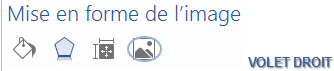
image sélectionnée
<clic g> sur
<clic g> sur une option


Dans les outils
 , choisir
, choisir  puis cliquer sur une couleur dans l'image pour que celle-ci devienne transparente (on voit alors à travers)
puis cliquer sur une couleur dans l'image pour que celle-ci devienne transparente (on voit alors à travers)
Dans "exercice long document"
Diminuer le contraste de l'image et la recolorier selon une variation légère
Pour modifier les caractéristiques de l'image "entreprise.jpg"
Je clique dans l'image
Je clique sur puis sur
puis sur  +20 luminosité / -20 contraste
+20 luminosité / -20 contraste
Je clique sur puis sur
puis sur  bleu couleur accent1 claire
bleu couleur accent1 claire
Je clique sur puis je coche
puis je coche  pour diminuer le volume de l'image afin que mon document ne soit pas trop volumineux
pour diminuer le volume de l'image afin que mon document ne soit pas trop volumineuxc) STYLES D'IMAGE
Ils permettent de choisir une forme et une bordure d'image ainsi que de lui ajouter des effets. Le nombre de combinaisons possibles est important.

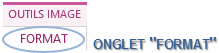
groupe "styles d'image" (2ème bloc)image sélectionnée
<pointer> sur un style pour le visualiser
<clic g> pour l'adopter
<clic g> sur pour choisir une bordure
pour choisir une bordure
<clic g> sur pour ajouter un effet
pour ajouter un effet
<clic g> sur pour choisir une disposition texte/image
pour choisir une disposition texte/image bouton droit
bouton droit image sélectionnée
<clic g> sur de
de 
<pointer> sur un style pour le visualiser
<clic g> pour l'adopter
Dans "exercice long document" et pour l'image "entreprise.jpg"
Choisir le style "ellipse à contour adouci" et les effets suivants :
Ombre "décalage diagonal bas gauche", "lumière de couleur accentuation 6" et "bordures arrondies 5 points"

Pour modifier les caractéristiques de l'image "entreprise.jpg", je clique dans l'image
Je clique sur de
de  pour afficher
pour afficher 
Je clique sur " ellipse à contour adouci "
" ellipse à contour adouci "
Je clique sur puis je pointe sur
puis je pointe sur 
Je clique sur "intérieur diagonal vers le bas à gauche"
"intérieur diagonal vers le bas à gauche"
Je clique sur puis je pointe sur
puis je pointe sur 
Je clique sur "orange lumière de couleur accentuation 6"
"orange lumière de couleur accentuation 6"
Je clique sur
 puis je pointe sur
puis je pointe sur 
Je clique sur "5 points"
"5 points"Elle va permettre de définir les différents niveaux de plan de l'image.


groupe "organiser" (3ème bloc)image sélectionnée
<pointer> sur un choix pour le visualiser
<clic g> sur pour mettre l'image devant les autres objets
pour mettre l'image devant les autres objets
<clic g> sur pour mettre l'image derrière les autres objets
pour mettre l'image derrière les autres objets
<clic g> sur pour faire pivoter l'image
pour faire pivoter l'image
<clic g> sur pour choisir les objets et gérer leur d'affichage
pour choisir les objets et gérer leur d'affichage bouton droit
bouton droit image sélectionnée
<clic d>
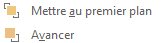
ou
<clic d>

L'image peut être déplacée et redimensionnée
a) SÉLECTION
Avant de pouvoir modifier ses caractéristiques, il faut d'abord la sélectionner.

 bouton gauche
bouton gauche
<clic g> à l'intérieur de l'image

l'image est entourée de poignées
Pour ne plus sélectionner l'image, il suffit de cliquer en dehors
b) DIMENSION
La taille de l'image peut être adaptée en l'augmentant ou la diminuant.

 bouton gauche
bouton gauchel'image étant sélectionnée

pointeur sur une des poignées au milieu d'un côté ou sur un angle
la souris change de forme : ,
,  ,
,  ,
, 
<faire glisser> pour modifier sa taille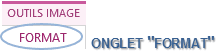
groupe "taille" (4ème bloc)
image sélectionnée<clic g> sur

pour faire varier la hauteur
<clic g> sur
pour faire varier la largeur
c) L'HABILLAGE
L'image est insérée sur une ligne d'un paragraphe. Il est possible de la rendre indépendante.


groupe "organiser" (3ème bloc)image sélectionnée
<clic g> sur

 bouton gauche
bouton gauche  bouton droit
bouton droit image sélectionnée
<clic g> sur
 en haut et à droite de l'image
en haut et à droite de l'image
ou
<clic d>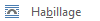
<clic g> sur

la marque indique à quel paragraphe l'image libre est rattachée
indique à quel paragraphe l'image libre est rattachéed) POSITION
L'image peut être positionnée n'importe où dans le document.

 bouton gauche
bouton gauche
l'image étant sélectionnée
pointeur sur le cadre entourant l'image
le pointeur change de forme
<faire glisser> pour modifier la position de l'image
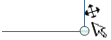
e) ROGNAGE
L'outil "rogner" est un outil particulièrement pratique qui permet de rogner l'image en partant d'un côté et donc d'enlever ce qui ne convient pas.

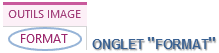
groupe "taille" (4ème bloc)image sélectionnée
<clic g> sur
 puis sur
puis sur 
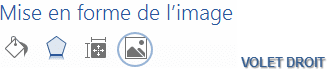
image sélectionnée
<clic g> sur
<clic g> sur
 bouton droit
bouton droit
image sélectionnée
<clic g> sur de
de 
pointer sur une des marques qui encadrent l'image






<faire glisser> la souris vers l'intérieur de l'image
la partie de l'image rognée n'est plus affichée

Dans "exercice long document" et pour l'image "entreprise.jpg"
Présenter l'image comme ci-dessous
(la mettre en arrière-plan et modifier sa position et ses caractéristiques comme ci-dessous)